你有没有发现,Office 2019里的Skype有时候还挺碍事的?有时候你只是想专心处理工作,结果Skype的图标就那么静静地躺在任务栏上,时不时地跳出来提醒你“有人找你聊天哦!”真是让人头疼。别急,今天就来教你怎么把这个小家伙从你的电脑里请出去,让Office 2019恢复它原本的清爽。
第一步:找到Skype
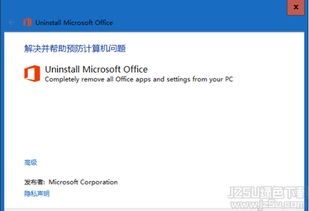
首先,你得找到Skype这个软件。通常情况下,它会被安装在你电脑的“开始”菜单里。点击“开始”,然后滚动找到Skype的图标,它可能是一个电话形状的图标,或者是微软的标志。
第二步:卸载Skype
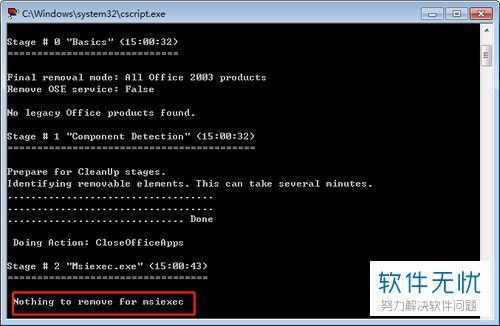
找到了Skype,接下来就是卸载它了。这里有两种方法可以尝试:
方法一:通过“控制面板”卸载
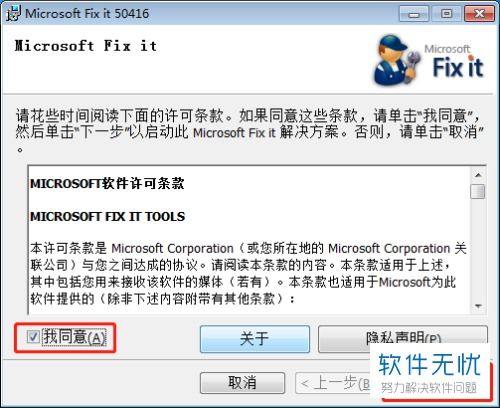
1. 点击“开始”,然后找到并点击“控制面板”。
2. 在控制面板中,找到“程序”或“程序和功能”,点击进入。
3. 在列表中找到Skype,点击它,然后点击右侧的“卸载”按钮。
4. 按照屏幕上的提示完成卸载过程。
方法二:通过“开始”菜单卸载
1. 点击“开始”,找到Skype的图标。
2. 右键点击Skype图标,选择“卸载”或“打开文件位置”。
3. 如果选择“卸载”,直接按照屏幕上的提示操作即可。
4. 如果选择“打开文件位置”,进入Skype的安装目录,找到卸载文件(通常是名为“uninstall”的文件或文件夹),双击运行,然后按照提示卸载。
第三步:清理残留文件
有时候,即使Skype已经被卸载,它的残留文件可能还会留在电脑里。为了确保彻底清除,你可以按照以下步骤操作:
1. 打开“我的电脑”或“文件资源管理器”。
2. 输入 `%localappdata%\\Microsoft\\Skype` 并按回车键,这将打开Skype的本地数据文件夹。
3. 删除这个文件夹中的所有内容。
4. 同样,你可以删除 `%programdata%\\Microsoft\\Skype` 文件夹中的内容,以清除Skype的配置文件。
第四步:检查Office 2019
卸载Skype后,你可能还想检查一下Office 2019是否恢复了它原本的清爽。打开Office 2019的任何一个应用程序,看看任务栏上是否还有Skype的图标。如果没有,那么恭喜你,你已经成功卸载了Skype。
第五步:备份和恢复
在卸载任何软件之前,总是建议先备份你的重要数据。虽然卸载Skype不会影响你的文档和设置,但这是一个好习惯,可以防止意外丢失数据。
通过以上步骤,你应该已经成功地将Skype从Office 2019中卸载了。现在,你可以专心致志地处理工作,不再被Skype打扰了。记得,电脑就像你的私人办公室,保持它的整洁和高效,工作起来也会更加得心应手哦!
